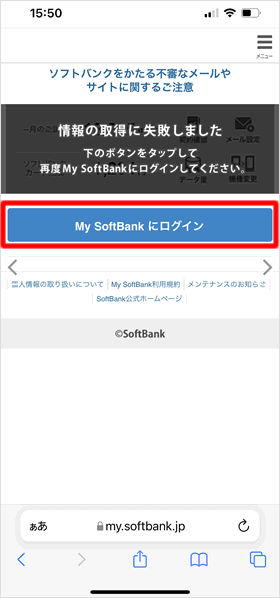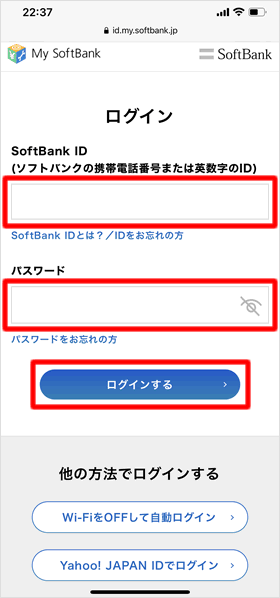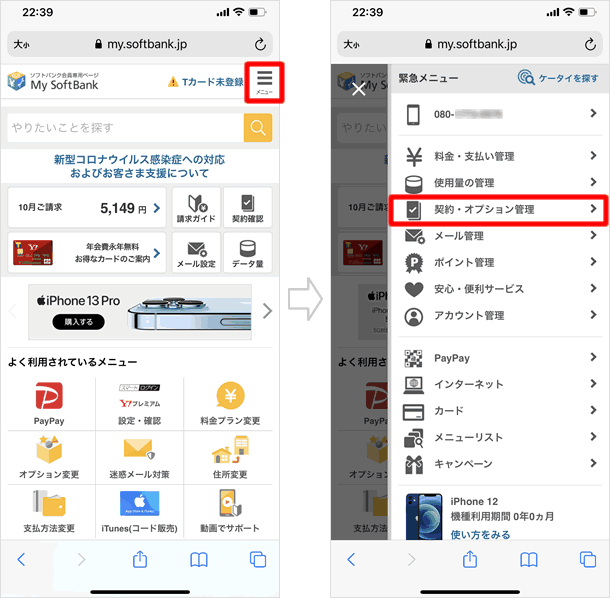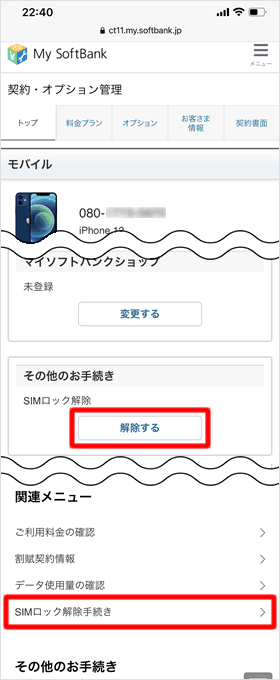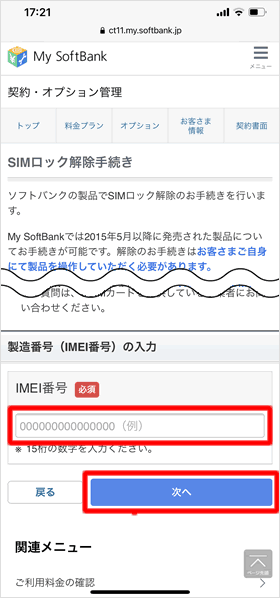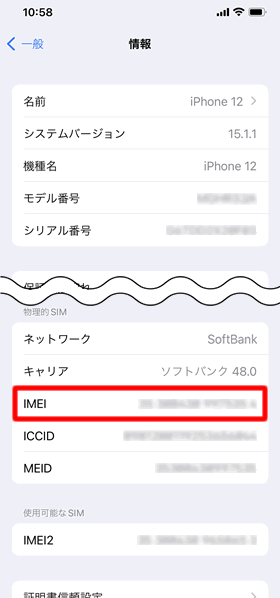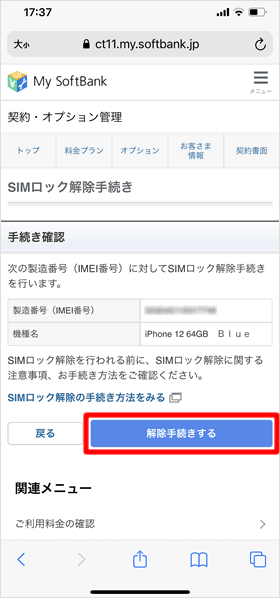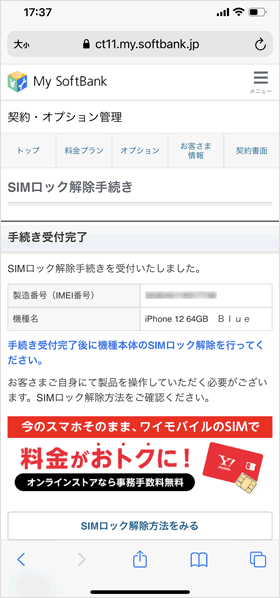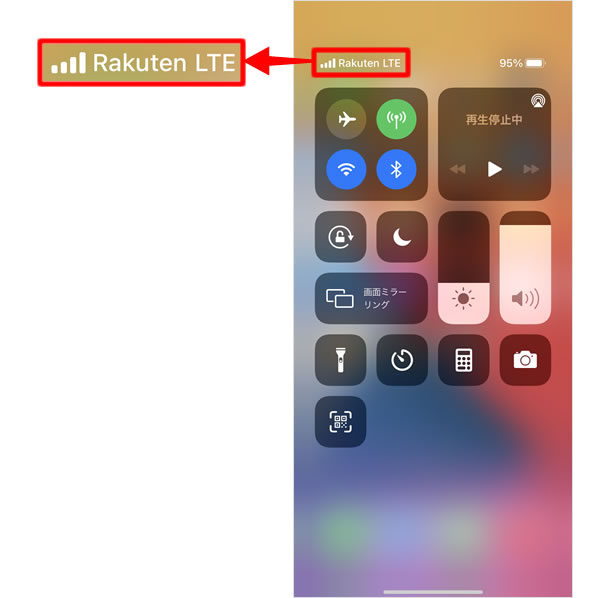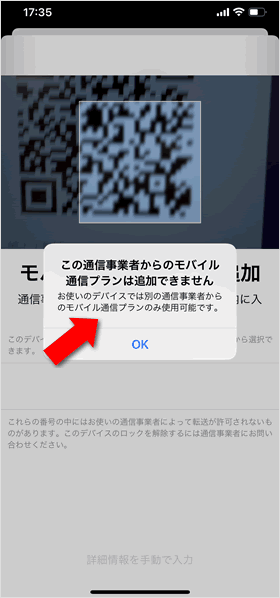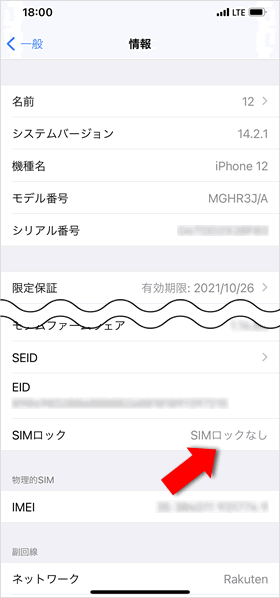当記事では、ソフトバンクで購入したiPhoneをMy SoftbankにアクセスしてSIMロック解除する方法を解説します。SIMロック解除の手続きはMy Softbank以外にも、ソフトバンクショップ店頭で受け付けていますが、店頭での手続きには手数料として3,300円かかります(My Softbankは無料)。
SIMロック解除が可能な機種やタイミングはそれぞれ異なります。下記のソフトバンク公式ページにアクセスして質問に答えていくと、ご自身に合った案内が表示されるので、一度試してみてください。
⇒ 【公式】ソフトバンクSIMロック解除
なお、SIMロック解除をしたからといって、ソフトバンクのSIMカードが使えなくなるわけではありませんし、契約が解除されるわけでもありません。しかし、一度SIMロック解除をすると、基本的に再びSIMロックをすることはできなくなるので(再度SIMロックする意味はほとんどないと思いますが)、他社のSIMカードを使いたいなど明確な目的がある場合のみ、SIMロック解除をするようにしましょう。
iPhone 14 / 13 / SE(第3世代)はSIMロック無し
ソフトバンクを含む携帯4社は、総務省のガイドラインに従い、iPhone 14と13シリーズおよびiPhone SE(第3世代)にSIMロックをかけずに販売しています。従って、これらの機種を購入した方は、SIMロック解除の手続きは必要ありません。
My Softbankにアクセスする
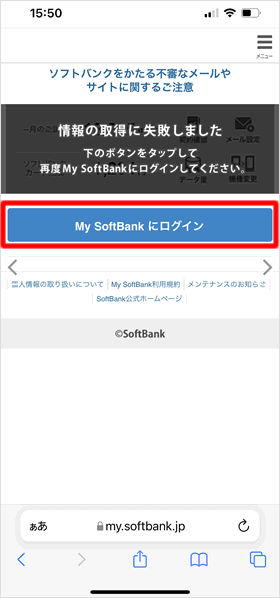
My Softbankにアクセスします。Wi-Fiに接続していて、ログインしていない方は[My Softbankにログイン]をタップします。
モバイルデータ通信でアクセスしている方は、自動でログインができます。
ログインする
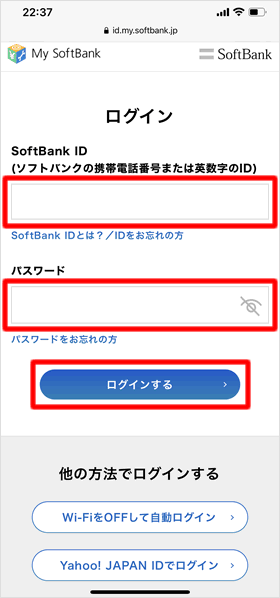
[SoftBank ID]と[パスワード]を入力して、[ログインする]をタップします。
※SoftBank IDは、携帯電話番号または英数字のIDです。
「契約・オプション管理」を開く
画面右上のメニューをタップして、[契約・オプション管理]を選択します。
【SIMロック解除手続き】を開く
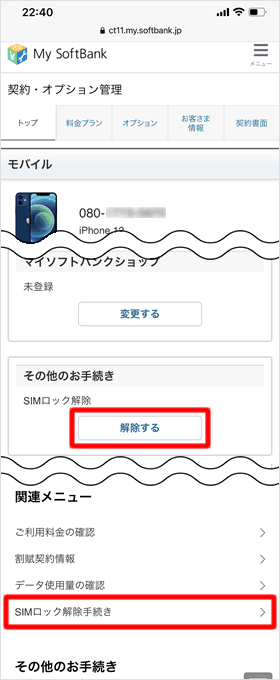
画面を下にスクロールすると、「その他のお手続き」の中に「SIMロック解除」の項目があるので、[解除する]をタップします。
または、当ページの最下部にある「関連メニュー」の中にも[SIMロック解除手続き]の項目があるので、こちらを選択しても構いません。
なお、My SoftbankでのSIMロック解除の受付時間は、9時から21時までです。
IMEI番号を入力する
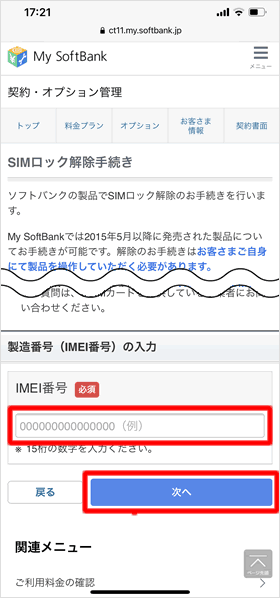
画面を下にスクロールしていくと、「製造番号(IMEI番号)の入力」の項目があるので、SIMロック解除をする端末のIMEI番号を入力して、[次へ]をタップします。
IMEI番号の確認方法
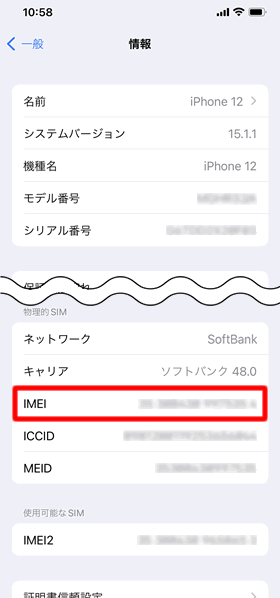
IMEI番号はiOS端末の[設定] > [一般] > [情報]画面で確認できます。「IMEI」の項目を長押しすればコピーが可能です。
※eSIMに対応するiPhone 13 / 12 / 11シリーズとiPhone XS / XRの場合、IMEIは2つあります(IMEIとIMEI2)。
確認画面
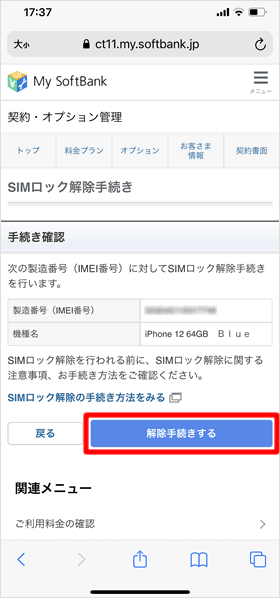
確認画面が表示されます。問題なければ[解除手続きする]をタップしてください。
手続きが完了する
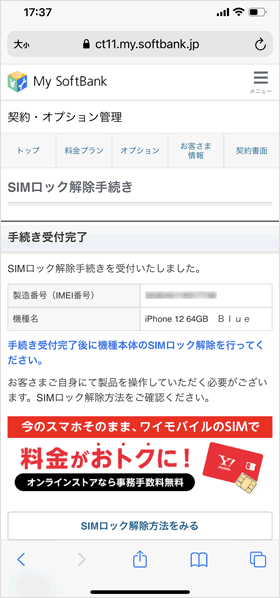
以上で、My Softbankでの手続きは完了しますが、SIMロック解除が完了したわけではありません。もう少し手順があります。
SIMロック解除の手続きを終えたら、次はiPhoneを実際にSIMロック解除する作業に移ります。SIMロック解除方法は以下のふた通り。
・ソフトバンクまたはソフトバンク系格安SIM以外のSIMカードをiPhoneに挿入する。
・iPhoneをバックアップ後、初期化して復元する。
他社のSIMカードに差し替える
他社(ソフトバンクとソフトバンク回線を使用したSIM以外)のSIMカードをお持ちの場合、ソフトバンクのSIMカードと差し替えます。他社のSIMカードをiPhoneに挿入すると、デバイスがアクティベートされ、SIMロック解除が完了します。
今回筆者は、ソフトバンクで購入したiPhone 12に楽天モバイルのeSIMをインストールしてSIMロック解除を行いました。eSIMの初期設定を終えると、iPhoneのステータスバーに「Rakuten」のロゴが表示され、電話とネットが利用できるようになりました。
筆者はソフトバンクのSIMカードを抜いた状態でeSIMをインストールしましたが、SIMカードを入れたままにしても問題ないと思います。いずれにしても、iPhoneがSIMフリーになれば、デュアルSIM機能が使えるようになります。
⇒ iPhoneに楽天モバイルのeSIMを設定する方法
ソフトバンクやワイモバイルもeSIMに対応
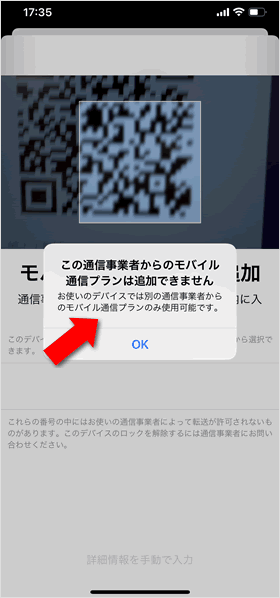
ちなみに、my SoftbankからSIMロック解除の手続きをする前に、iPhone 12にeSIMのQRコードを読み込んでみたところ、「この通信業者からのモバイル通信プランは追加できません」との表示が出て、読み込むことはできませんでした。
やはり、eSIMを利用するにも、SIMロック解除が必要なようです。
iPhoneを初期化する
ソフトバンク以外のSIMカードをお持ちでない場合、iPhoneを初期化することで、SIMロック解除を完了できます。iPhoneをバックアップしたうえで設定アプリを開き、[一般] > [転送またはiPhoneをリセット] > [すべてのコンテンツと設定を消去]を選択してiPhoneを初期化してください。バックアップから復元すれば、SIMロック解除が完了します。
⇒ iCloudバックアップとiPhoneの復元方法
⇒ iTunesでiPhoneのバックアップをとる
SIMロック解除が完了したかどうか確認する
iPhoneを初期化してSIMロック解除した場合、以下の方法でSIMロック解除したかどうかを確認してください。
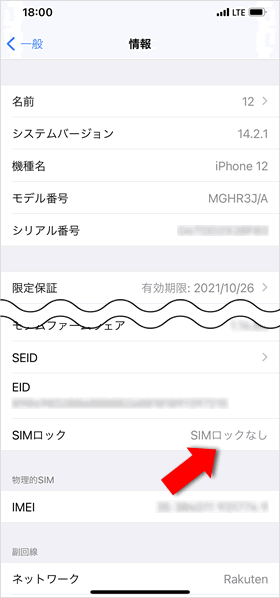
ホーム画面から[設定]を開き、[一般] > [情報]の順にタップします。「SIMロック」の項目が「SIMロックなし」と表示されているか確認してください。